PCでGrindrを使用する方法:ステップバイステップのソリューション
ゲイやバイセクシュアルの男性向けの出会い系アプリを探しているなら、Grindrを最初に選ぶ必要があります。 GrindrアプリはiOSとAndroidでのみ利用可能ですが、多くの人がPCで使用したいと考えています。 ありがたいことに、適切なツールを使用してPCでGrindrを使用する方法を学ぶのは非常に簡単です。 ここでは、GrindrforPCを問題なく使用する方法をお知らせします。

- パート1:Grindrとは何ですか、なぜそれほど人気があるのですか?
- パート2:Androidエミュレータツールを介してPCでGrindrを使用する方法は?
- パート3:iPhoneのGrindrで場所を変更する方法は? (脱獄は必要ありません)
パート1:Grindrとは何ですか、なぜそれほど人気があるのですか?
毎日4.5万人以上のユーザーが使用しているGrindrは、ゲイやバイセクシュアルの男性を対象としたLGBTコミュニティで最も人気のあるアプリです。 これは、現在地の近くにあるプロファイルのグリッドを表示するGPSベースのデートアプリです。
したがって、必要に応じて、近くのプロファイルをタップするか、プライベートメッセージを送信することができます。 写真や場所を共有するだけでなく、ユーザーにビデオ通話をかけることもできます。 Grindrには、好みに応じて適切な人を検索できるフィルターもたくさんあります。

パート2:Androidエミュレータツールを介してPCでGrindrを使用する方法は?
Grindrとは何かがわかったら、PCでの使用方法を学びましょう。 PCアプリケーション用のGrindrがないため、代わりに専用のエミュレーターの使用を検討できます。 エミュレーターは、コンピューター上でAndroidデバイスの環境を実行し、任意のスマートフォンアプリを使用できるようにします。
PCで使用できる人気のあるAndroidエミュレーターのいくつかは次のとおりです。
- BlueStacks
- memuプレーヤー
- ノックスプレイヤー
- Koplayer
その中から、人気があり無料で入手できるAndroidエミュレーターであるBlueStacksの例を考えてみましょう。 次の手順に従って、BlueStacksを使用してPCでGrindrを入手する方法を学ぶことができます。
ステップ1:PCにBlueStacksをダウンロードしてインストールする
まず、任意のブラウザーでBlueStacksの公式Webサイトにアクセスし、[ダウンロード]ボタンをクリックするだけです。 これにより、BlueStacksのインストーラーがPCにダウンロードされます。

インストーラーを起動し、簡単なクリックスループロセスに従ってBlueStacksをシステムにインストールします。

ステップ2:BlueStacksでGrindrを探す
すごい! BlueStacksをインストールすると、デスクトップで見つけるか、タスクバーの検索オプションで探すことができます。 これにより、コンピューターでBlueStacksを起動し、後でアカウントを作成できます。

BlueStacksアカウントが作成されると、ログインして任意のアプリを探すことができます。 App Storeにアクセスし、検索バーに「Grindr」と入力して、BlueStacksでGrindrアプリを探すことができます。

ステップ3:BlueStacksにGrindrをインストールして起動する
BlueStacksのAppStoreでGrindrを見つけたら、[インストール]ボタンをクリックして、アプリがシステムにインストールされるのを待つだけです。

それでおしまい! Grindrをインストールしたら、BlueStacksで起動して、アカウントにログインできます。 これにより、いつでも問題なくPC用Grindrを使用できるようになります。

パート3:iPhoneのGrindrで場所を変更する方法は? (脱獄は必要ありません)
ご覧のとおり、適切なツールを使用してPCでGrindrを入手する方法を学ぶのは非常に簡単です。 ただし、ユーザーがGrindrでの場所を変更したい場合もあります。
これを行うには、次を使用できます DrFoneTool –仮想ロケーション(iOS)、これは信頼性が高くユーザーフレンドリーなロケーションスプーフィングアプリケーションです。 最良の部分は、iPhoneでジェイルブレイクアクセスを必要とせず、その他のセキュリティ問題を引き起こさないことです。 検索オプションで座標またはその住所を入力すると、場所を探すことができます。 DrFoneTool – Virtual Location(iOS)を使用して、iOSデバイスのGrindrで場所を変更する方法は次のとおりです。
ステップ1:DrFoneTool –仮想ロケーションでiOSデバイスを選択します
まず、iPhoneをコンピューターに接続し、DrFoneToolツールキットを起動して、仮想ロケーション機能にアクセスするだけです。 ここから、利用規約に同意し、[開始]ボタンをクリックできます。

その後、ここからiPhoneを選択し、[次へ]ボタンをクリックします。 有効にできるアプリケーションにデバイスをワイヤレスで接続するオプションがあります。
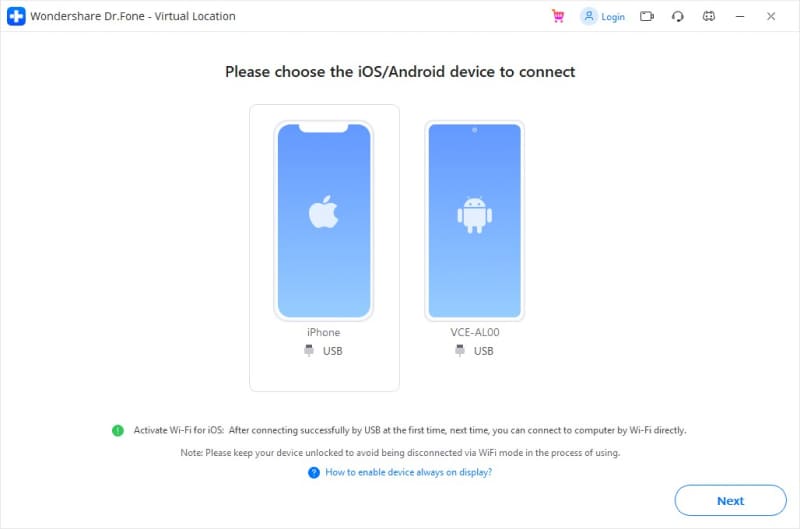
ステップ2:なりすましの対象となる場所を検索する
すごい! iPhoneが接続されると、インターフェイスに現在の場所が表示されます。 その場所を偽装するには、右上のパネルから「テレポートモード」アイコンに移動します。

これで、ターゲットの場所の住所または座標を入力するだけで、インターフェースがいくつかの提案を自動的にロードします。

ステップ3:GrindrでiPhoneの場所を偽装する
ターゲットの場所を選択すると、インターフェイスが自動的に変更されます。 これで、ピンを移動したり、マップをズームインまたはズームアウトして、指定した場所に移動したりできます。

最後に、ピンを好きな場所にドロップし、[ここに移動]ボタンをクリックして、iPhoneの新しい場所を更新します。 なりすましの場所は、Grindrまたはその他のGPSベースのアプリで更新されます。

必要に応じて、アプリケーションで「ワンストップ」または「マルチストップ」モードに移動して、iPhoneの動きを好みの速度でシミュレートできます。
PCでGrindrを使用する方法を学ぶのがとても簡単だと誰が知っていましたか? WindowsまたはMac用のPCアプリケーション用のGrindrがないため、エミュレーターを使用するのが最善の解決策です。 この投稿では、BlueStacksを介してPCでGrindrを取得する方法に関するソリューションをリストしましたが、他の任意のエミュレーターを使用できます。 さらに、Grindrで場所を変更する方法を学びたい場合は、DrFoneTool – Virtual Location(iOS)を使用してください。 100%信頼性が高くスマートなソリューションであるため、Grindr、Tinder、Scruff、またはその他の出会い系アプリで、世界中のどこにでも自分の場所を偽装できます。
最後の記事